Aktiver stoff Copilot for Power BI
GJELDER FOR: Power BI Desktop
Power Bi-tjeneste
Denne artikkelen gjelder for organisasjoner som ønsker å aktivere og begynne å bruke Copilot i Microsoft Fabric, spesielt i Power BI. Vi presenterer hvordan du aktiverer Copilot i leieren, begynner å bruke Copilot i Power Bi-tjeneste og begynner å bruke Copilot i Power BI Desktop.
Hvis du vil ha mer informasjon om andre fabric-arbeidsbelastninger, kan du se oversikten Copilot over stoff. Obs! Du må ha administratorrettigheter for Fabric for å aktivere Copilot.
Viktig
Når du skalerer fra en mindre kapasitet til F64 eller nyere, kan du tillate opptil 24 timer før Copilot Power BI aktiveres.
Aktiver Fabric Copilot for Power BI i leieren
Copilot for Microsoft Fabric er nå aktivert som standard i administrasjonsportalen for Stoff. Administratorer kan deaktivere Copilot hvis organisasjonen ikke er klar til å bruke den.
Det finnes to hovedinnstillinger relatert til Copilot at administratorer må være oppmerksomme på:
Hvis Copilot administratorene har deaktivert det, hjelper instruksjonene nedenfor med å slå Copilot på igjen.
Aktiver Copilot innstilling
Gå til leierinnstillingene i administrasjonsportalen for Stoff, og bruk søkefunksjonen til å finne Copilot innstillingene.
Slå bryteren på for å aktivere Copilot i Fabric.
Aktivering Copilot i Fabric betyr at brukere kan få tilgang til Copilot på tvers av arbeidsbelastninger. Dette betyr at Copilot tilgangen ikke er begrenset til en bestemt arbeidsbelastning, for eksempel Power BI.
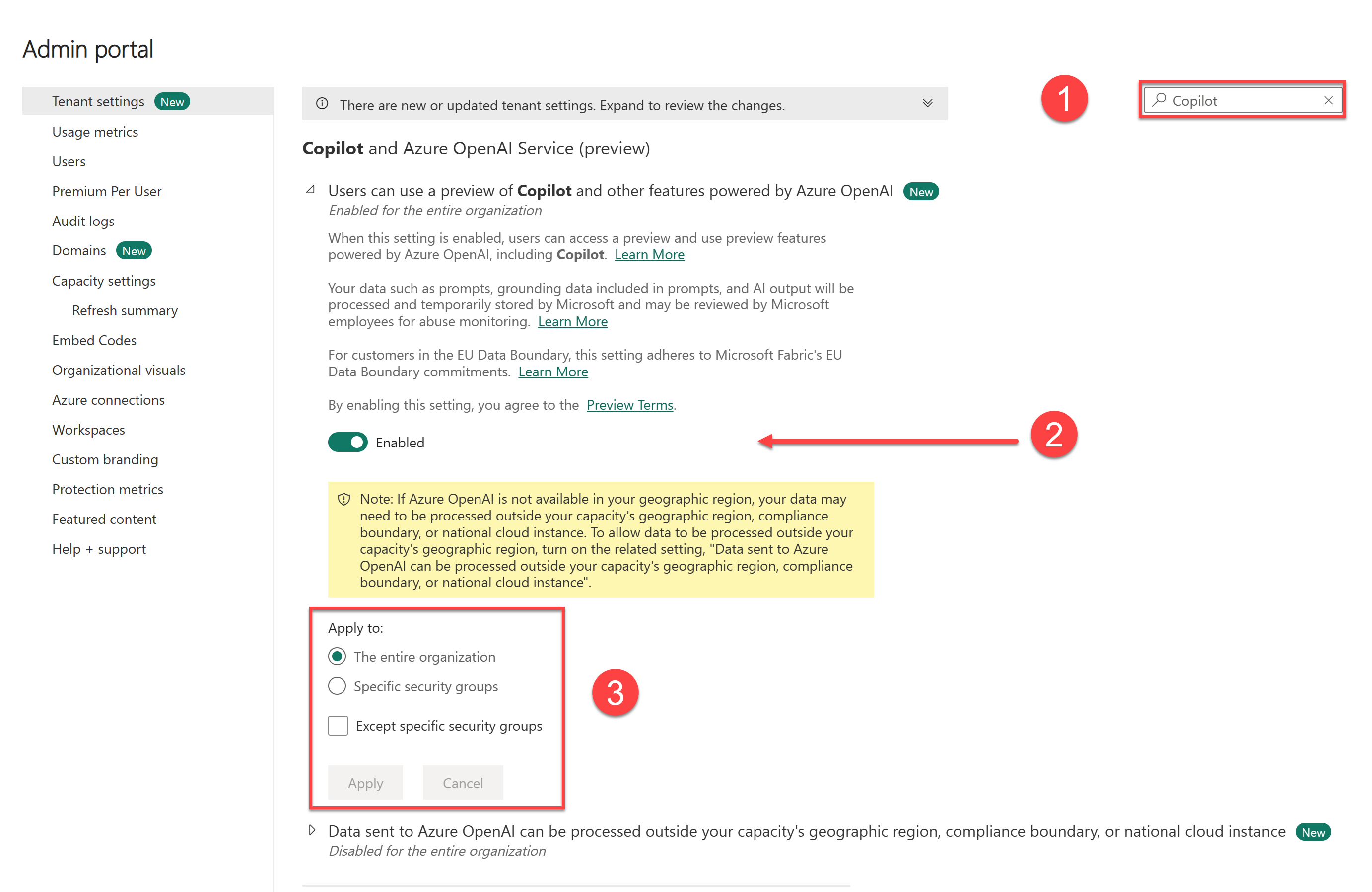
- Bruk søkefeltet (eller rull) for å finne Copilot innstillingene for Azure OpenAI Service (forhåndsvisning).
- Aktiver/deaktiver bryteren til på-posisjonen.
- Angi hvem som kan få tilgang i Copilot Fabric. Velg Bruk for å lagre endringene.
Aktiver deling av data på tvers av geografiske grenser
Aktivering av denne innstillingen gjelder bare hvis Azure OpenAI ikke er tilgjengelig i det geografiske området.
Hvis Azure OpenAI ikke er tilgjengelig i det geografiske området, må du justere én ekstra innstilling. Dette betyr at dataene kan håndteres utenfor ditt område.
Hvis du har det bra med dataene som håndteres utenfor ditt område, kan du slå på innstillingen Data sendt til Azure OpenAI kan behandles utenfor kapasitetens geografiske område, samsvarsgrense eller nasjonal skyforekomst, og velg Bruk.
Viktig
Hvis du har Fabric aktivert, betyr aktivering Copilot i Fabric at brukere kan få tilgang på Copilot tvers av arbeidsbelastninger. Copilot tilgang er ikke begrenset til en bestemt arbeidsbelastning, for eksempel Power BI.
Bruk Copilot for Power BI i tjenesten
Hvis du vil bruke Copilot i Power Bi-tjeneste, må du sørge for at rapportene befinner seg i et arbeidsområde i riktig kapasitet. Arbeidsområdet må være i enten Premium Power BI (P1 og nyere) eller betalt Fabric (F64 og nyere) kapasitet.
Merk
Hvis du vil ha en oppdatering om tilgang til arbeidsområdet og tillatelser, kan du se Roller i arbeidsområder i Power BI.
Kontroller lisenstypen i innstillingene for arbeidsområdet.
Velg Mer for å gå til innstillingene for arbeidsområdet.

Bruk enten Premium-kapasitet eller Fabric-kapasitet på arbeidsområdet, og bruk x til å avslutte innstillingene for arbeidsområdet.

Du kan se hvilken lisensmodus som brukes på arbeidsområdet under Premium. Hvis lisensmoduser er nedtonet, har ikke dette arbeidsområdet tilgang til riktig kapasitet.
Bruk Copilot i Power BI Desktop
Hvis du vil bruke Copilot i Power BI Desktop, trenger du administrator-, medlems- eller bidragsytertilgang til minst ett enkelt arbeidsområde som er tilordnet en betalt Fabric-kapasitet (F64 eller høyere) eller Power BI Premium-kapasitet (P1 eller høyere) som er Copilot aktivert.
Merk
Knappen Copilot vises alltid på båndet i Power BI Desktop. Hvis du vil kunne bruke Copilot, må du være logget på og ha tilgang til et arbeidsområde som er i Premium- eller Fabric-kapasitet.
Når du bruker Copilot i Power BI Desktop for første gang, blir du bedt om å velge et Copilot kompatibelt arbeidsområde når du velger Copilot knappen på båndet. Arbeidsområdet du velger, trenger ikke være det samme som arbeidsområdet der du planlegger å publisere rapporten.
Åpne en Power BI-rapport, og velg Copilot på båndet. Ruten Copilot vises og ber deg velge et arbeidsområde.
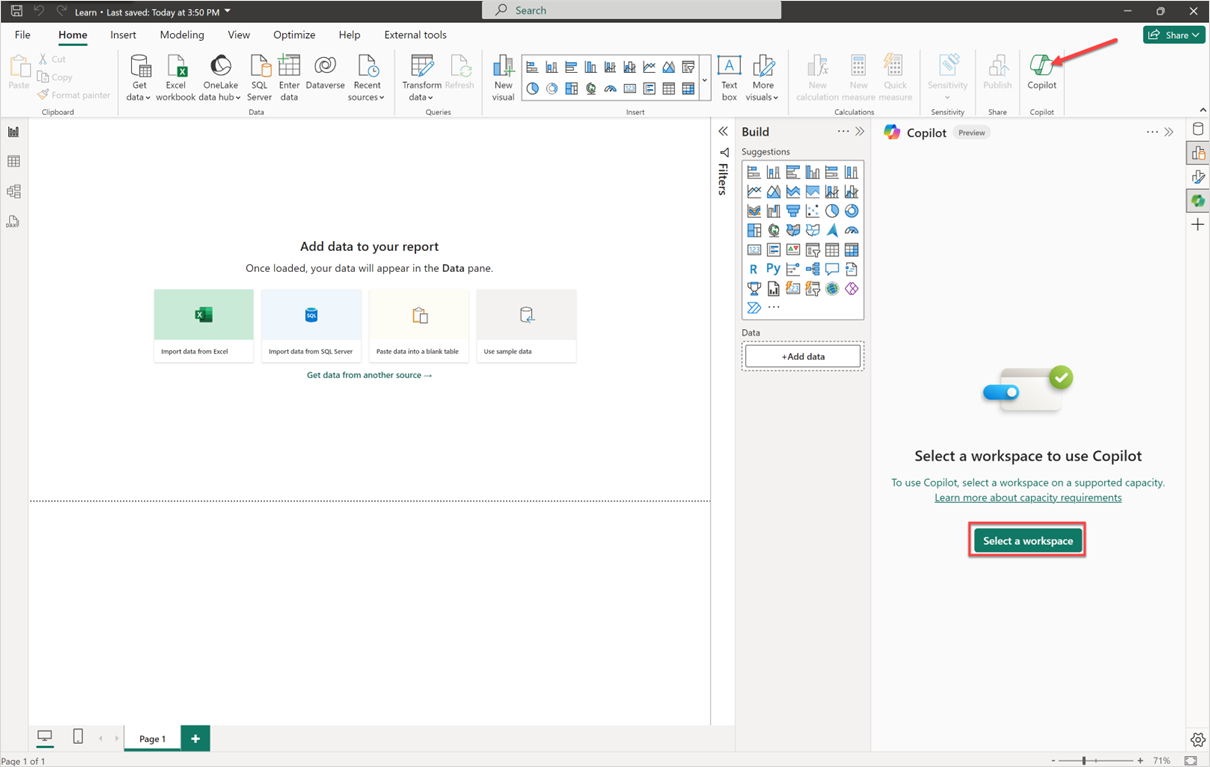
Velg arbeidsområdet du vil knytte denne rapporten til for Copilot bruk. Bare arbeidsområder som støtter Copilot , vises.
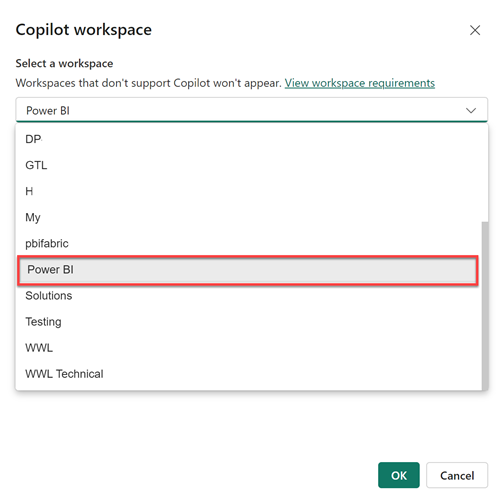
Bruk Innstillinger-tannhjulet nederst til høyre i Power BI til å bytte det tilknyttede arbeidsområdet eller kontrollere hvilket arbeidsområde rapporten er tilknyttet.
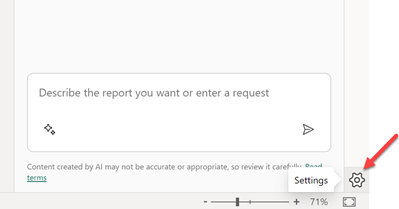
Dette åpner Alternativer-vinduet , der du kan navigere til Copilot innstillingene for (forhåndsvisning) for å se hvilket arbeidsområde du arbeider med, og velge et nytt arbeidsområde.
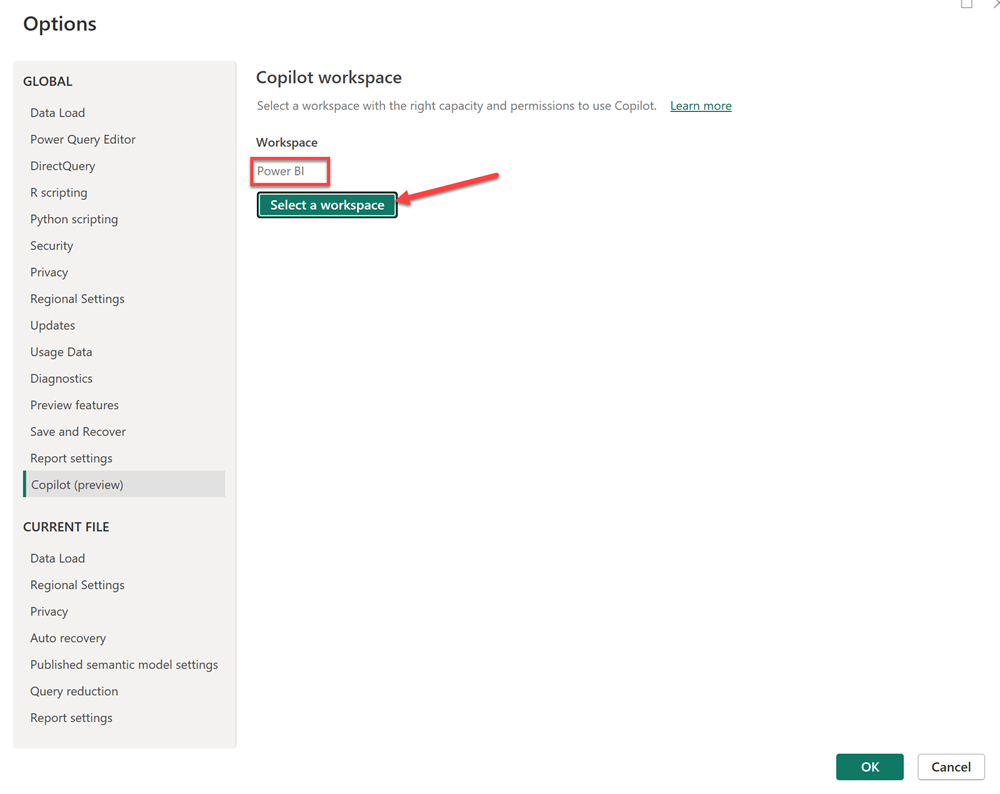
Hvis du ikke har tilgang til arbeidsområder som har riktig kapasitet til å brukeCopilot, ser du følgende melding iCopilot innstillingene (forhåndsvisningen): Ingen av arbeidsområdene har riktig kapasitet til å brukeCopilot, eller du har ikke riktig tillatelse til å bruke dem.
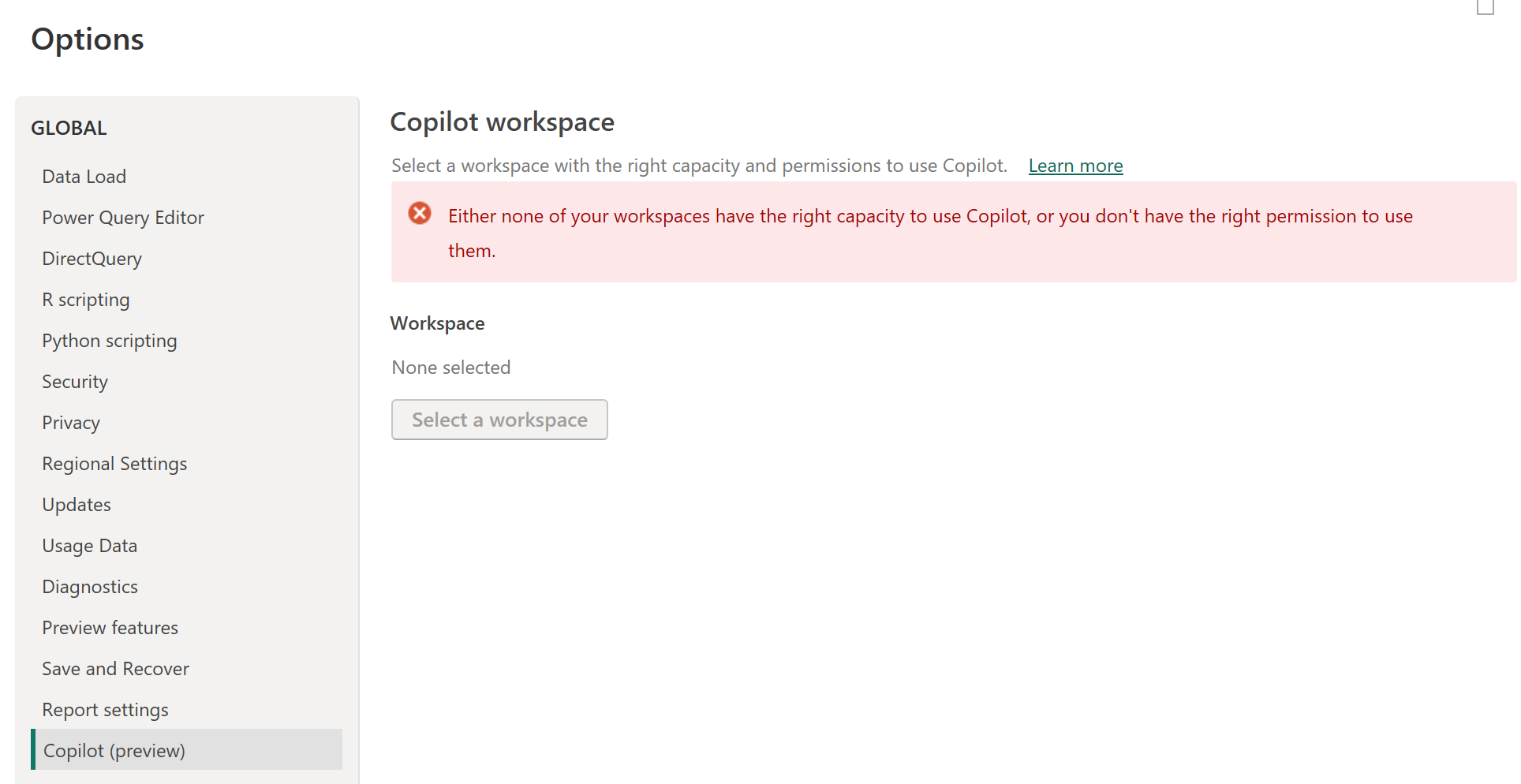
Lisensieringskrav
Hvis du vil bruke Copilot Power BI, må du ha tilgang til en Premium Power BI-kapasitet (P1 og nyere) eller betalt stoffkapasitet (F64 og nyere). Kapasiteten din (enten Premium eller Fabric) må være i et av områdene som er oppført i denne artikkelen, fabric-områdetilgjengelighet.
Merk
Copilot i Microsoft Fabric støttes ikke på prøveversjon av SKU-er. Bare betalte SKU-er (F64 eller høyere, eller P1 eller høyere) støttes.
Send tilbakemelding
Vi ønsker alltid tilbakemeldingen din om produktene våre velkommen. Spesielt under offentlig forhåndsvisning hjelper tilbakemeldingen oss med å forbedre produktet raskere.
Relatert innhold
- Oppdater datamodellen slik at den fungerer bra med Copilot
- Opprette en rapport med Copilot i Power Bi-tjeneste
- Opprette en rapport med Copilot i Power BI Desktop
- Skrive Copilot ledetekster for å opprette rapportsider i Power BI
- Opprett et narrativt sammendragsvisualobjekt med Copilot for Power BI
- Skrive Copilot ledetekster for å opprette fortellende visualobjekter i Power BI
- Copilot Oversikt over fabric (forhåndsversjon)
- Vanlige spørsmål om Copilot Power BI og Fabric
- Personvern, sikkerhet og ansvarlig bruk for Copilot artikkelen i Fabric-dokumentasjonen
- Copilot Artikkel om leierinnstillinger (forhåndsversjon) i fabric-dokumentasjonen
- Forbedre spørsmål og svar med Copilot for Power BI
